Cómo hacer el comando echo sin una nueva línea en Windows
De forma predeterminada, el comando echo agrega un carácter de nueva línea a su salida. Por ejemplo, si imprime alguna variable de entorno, la salida se agregará con una línea adicional. La línea adicional puede crear un problema si desea copiar la salida al portapapeles para usarla en otro comando. Hoy veremos cómo deshacernos del carácter de nueva línea en la salida del comando echo en el símbolo del sistema.
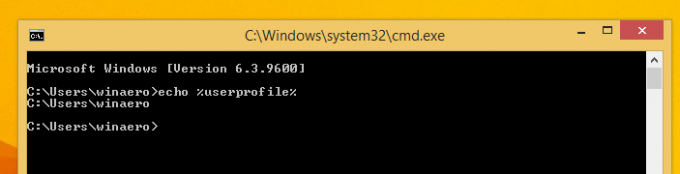
Hay varios escenarios en los que no querrá la línea adicional. Por ejemplo, si está utilizando una combinación de comandos "clip" y "echo" como se describe en el artículo Cómo copiar la salida del símbolo del sistema directamente al portapapeles de Windows, el carácter de nueva línea será un obstáculo.
Para eliminarlo de la salida, use la siguiente sintaxis:
echo | set / p = algún texto o variable
Por ejemplo:
En caso de que necesite utilizar dicha sintaxis con el acortar comando, debe usarlo de la siguiente manera:
echo | set / p = algo de texto o variable | clip
No habrá ningún carácter de nueva línea en el portapapeles:
Eso es todo.
